이용자가 두 가지 이상의 옵션 중에 선택하는 체크 박스 필드를 설정하는 방법입니다. 또한 다수의 질문을 설정해 UX의 수준을 높이는 데에 도움 됩니다.
지금부터 체크 박스 필드 설정을 설명하겠습니다.
체크 박스 필드 상세 설정 편집 #
1. 체크 박스 필드를 드래그 앤 드롭해 체크 박스 필드를 추가합니다.
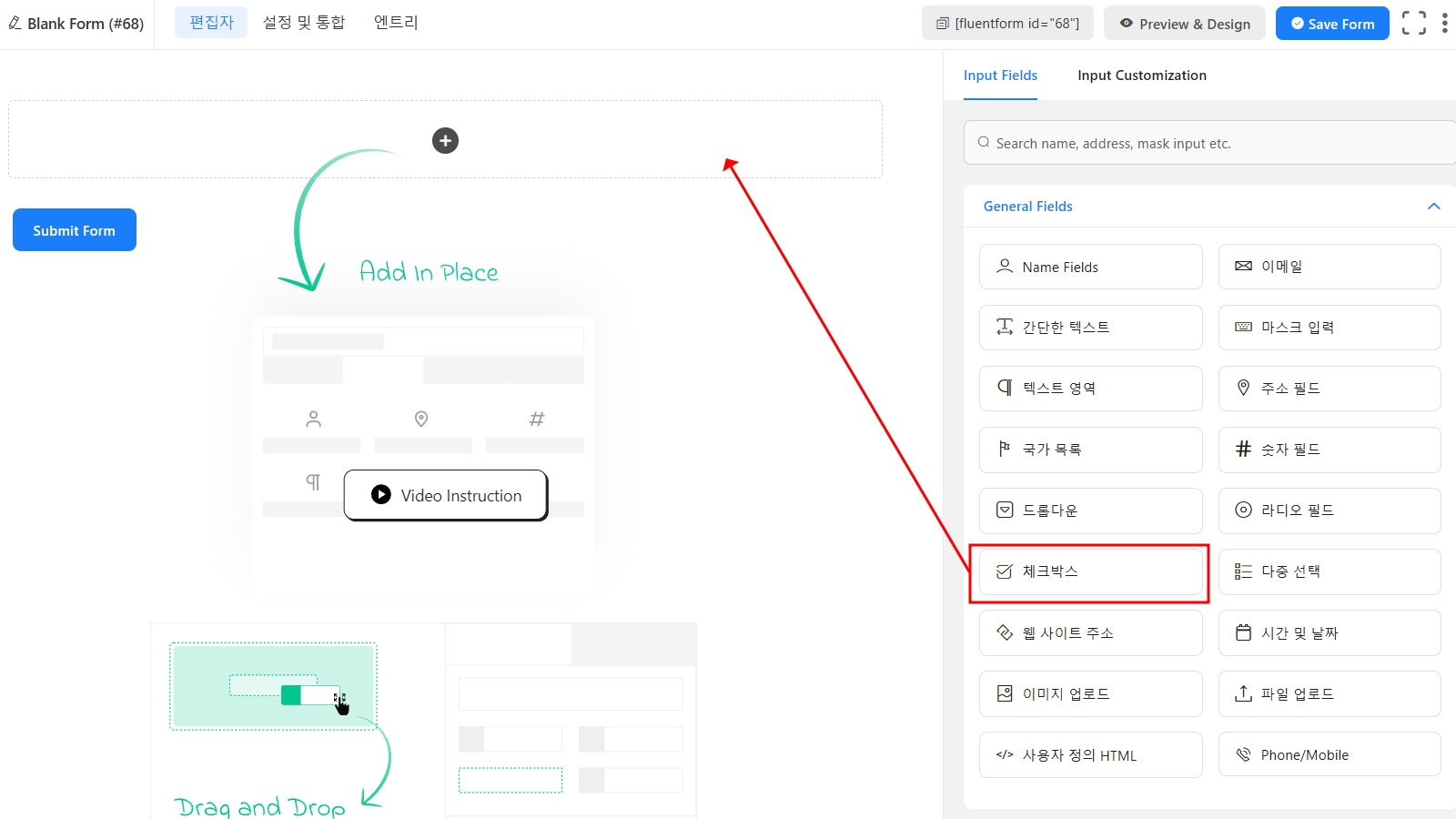
2. 필드 위에 마우스를 올리면 나타나는 편집 아이콘을 클릭하거나, 필드를 선택했을 때 오른쪽 사이드바에 있는 Input Customization(필드 사용자 정의) 탭을 클릭합니다.
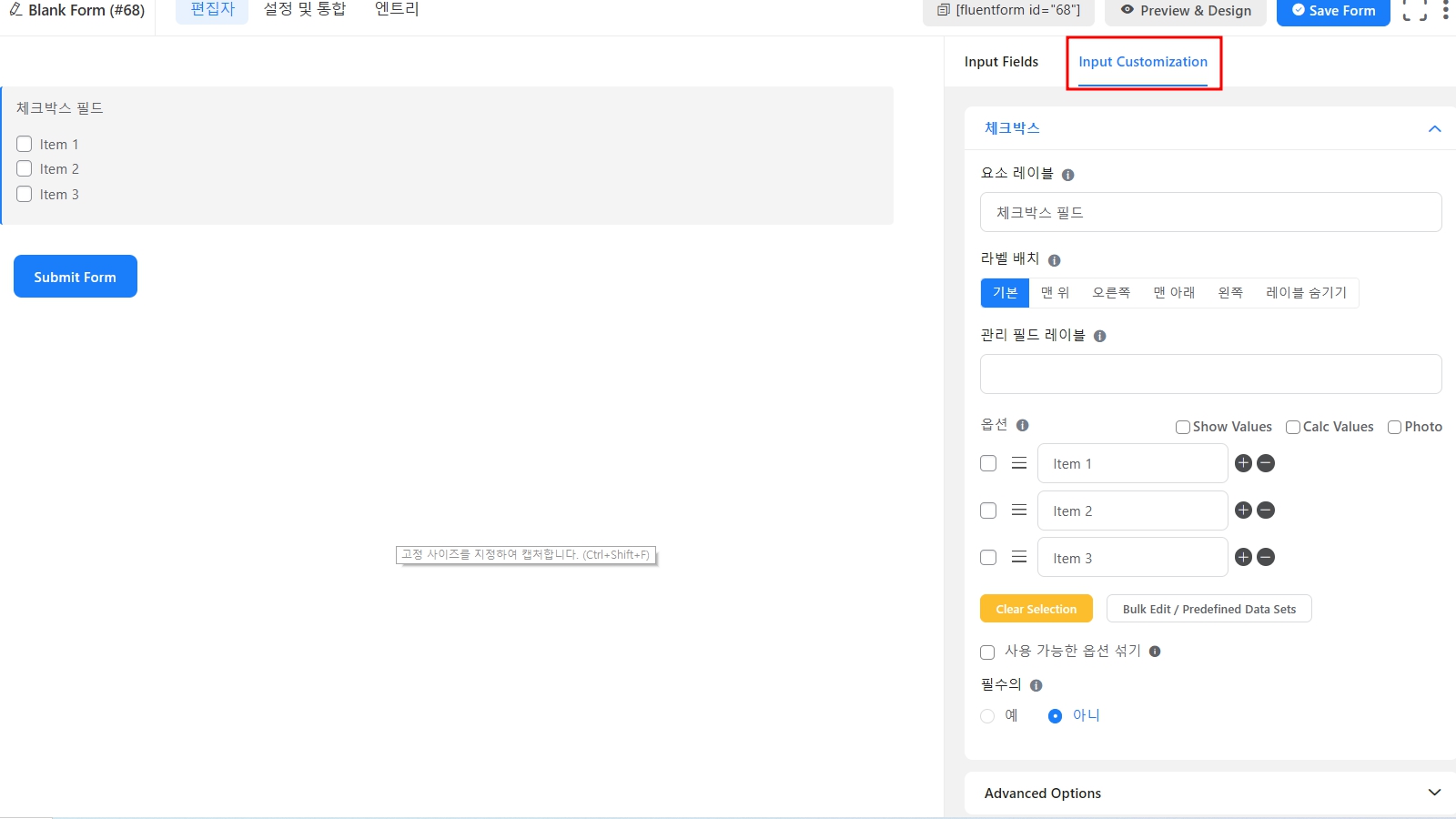
3. Input Customization(필드 사용자 정의) 항목에는 기본 필드 설정과 Advanced Options(고급 설정) 두 가지 옵션이 있습니다. 각각 항목에서 필드의 설정을 변경할 수 있습니다.
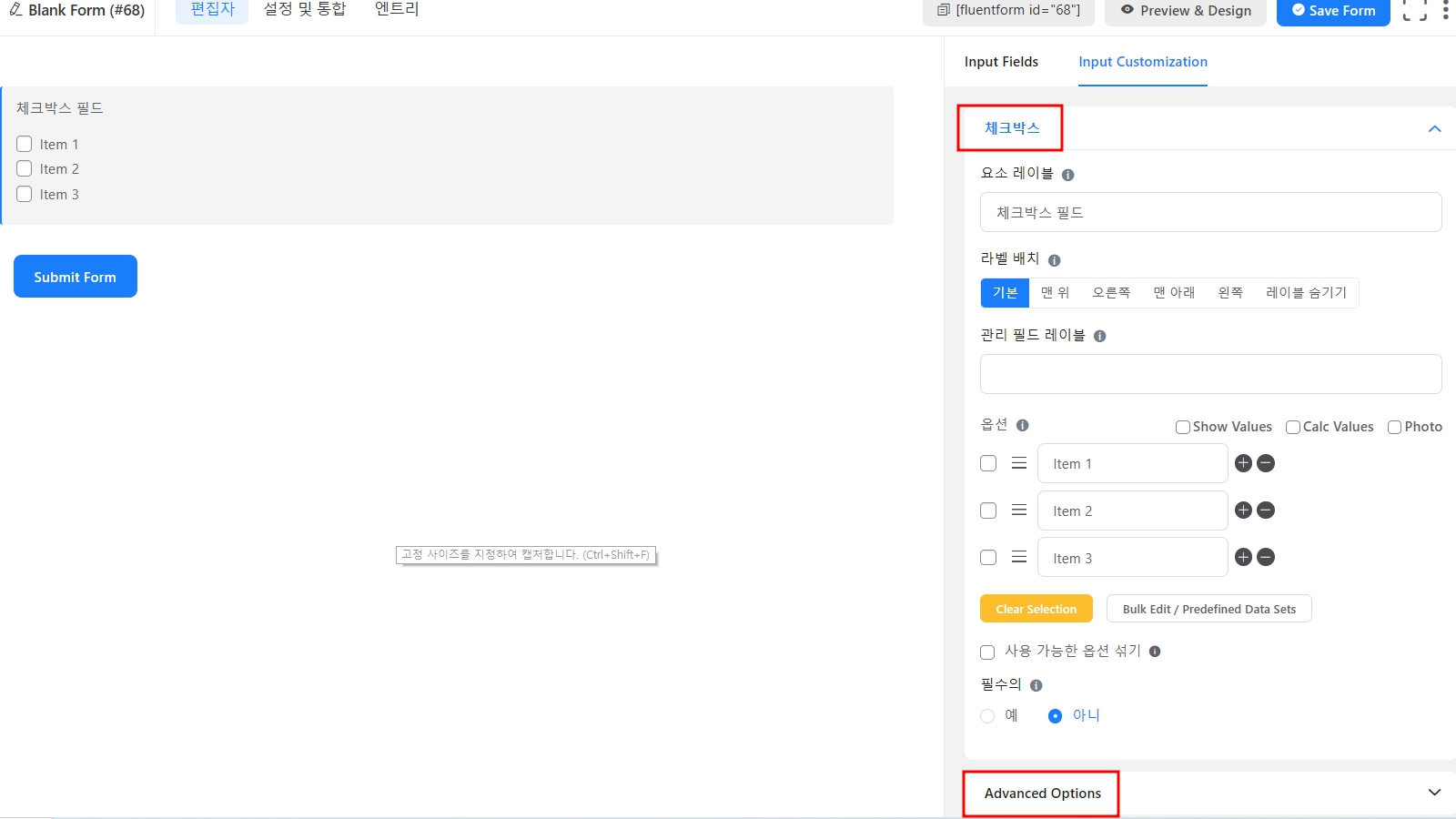
필드 상세 설정 – 기본 필드 설정 #
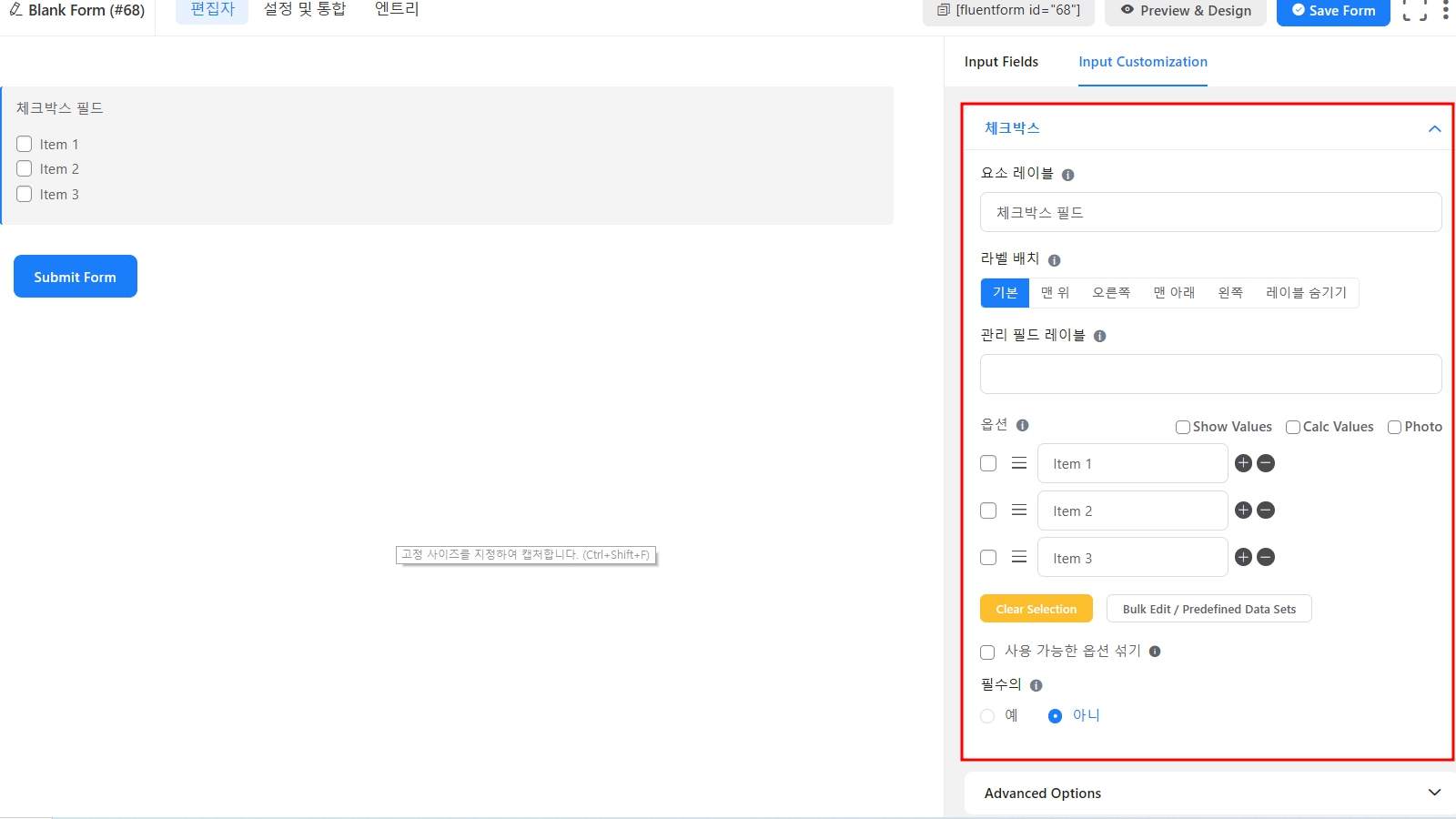
1. 요소 레이블: 사용자가 양식에서 입력 필드에 대해 볼 텍스트입니다. 이 필드의 목적을 이해하는 데 도움이 되는 텍스트를 입력할 수 있습니다.
2. 라벨 배치: 입력 필드에 대한 레이블의 위치를 설정할 수 있습니다. 옵션에는 맨 위, 왼쪽, 오른쪽, 맨 아래 있습니다. 기본은 글로벌 레이블 배치 설정을 따릅니다.
3. 관리 필드 레이블: 관리자가 양식 제출을 볼 때 다른 레이블을 표시하려면 이 옵션을 사용하여 설정할 수 있습니다. 이는 양식 자체에는 영향을 미치지 않고 관리 목적으로만 사용됩니다.
4. 자리 표시자: 입력 필드가 비어 있을 때 사용자가 입력할 내용을 이해할 수 있도록 메시지를 표시할 수 있습니다.
5. 옵션: 필드에 대한 옵션을 생성하고 기본 선택을 위해 체크 표시할 수 있습니다.
6. Show Values(값 표시): Show Values(값 표시)를 체크하여 관리자가 볼 체크 옵션의 항목을 분류할 수 있습니다.
6-2. 옵션의 이름을 설정합니다.
6-3. 옵션 추가: 마지막으로 입력한 옵션 옆의 더하기 아이콘을 클릭하여 옵션을 추가할 수 있습니다. 또는 바로 앞의 옵션 옆의 더하기 아이콘을 클릭하여 두 옵션 사이에 새 옵션을 추가할 수 있습니다.
6-4. 옵션 정렬: 옵션 항목을 잡고 드래그 앤 드롭하여 옵션의 순서를 재정렬할 수 있습니다.
7. Show & Calc Values(계산 값 표시): 데이터를 표시하고 계산을 수행하기 위해 Show & Calc Values(계산 값 표시) 옵션을 사용할 수 있습니다.
8. Photo(사진): 옵션에 사진을 추가할 수 있는 옵션입니다.
9. Bulk Edit/Predefined Data Sets(편집/데이터 셋 불러오기): 드롭 다운 필드를 위한 미리 정의된 데이터 세트를 선택할 수 있어 각 항목을 수동으로 추가할 필요가 없습니다.
10. 사용 가능한 옵션 섞기: 드롭 다운 목록이나 선택 필드 옵션을 셔플하여 모든 사용자가 무작위로 선택할 수 있도록 할 수 있습니다.
11. 필수: 사용자가 양식을 제출할 때 필드가 비어 있어도 되는지 여부를 설정할 수 있습니다.
필드 상세 설정 – Advanced Options(고급 설정) #
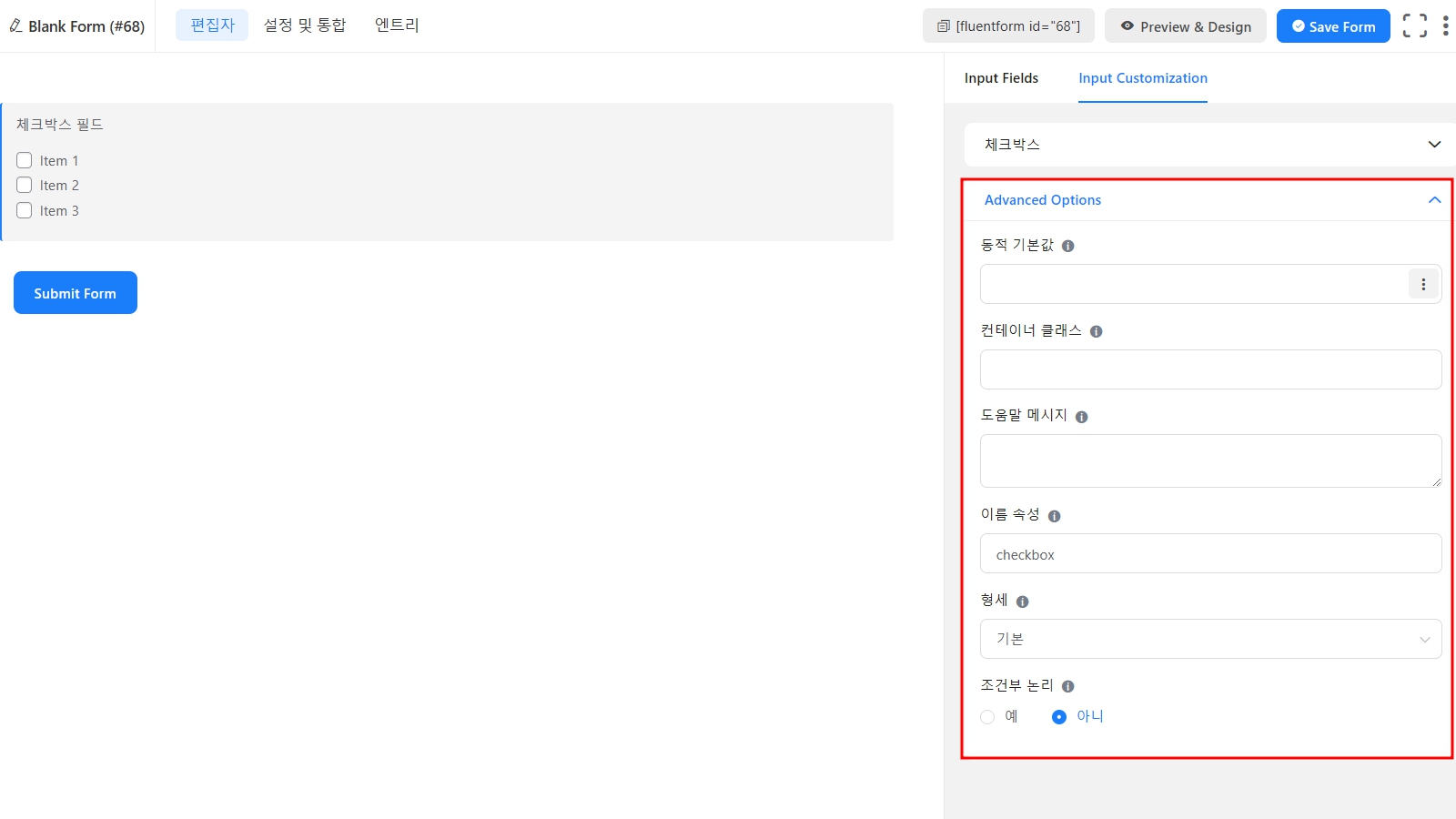
1. 기본값: 숏코드를 사용하여 필드에 고정 값을 설정하고 입력 필드를 동적으로 미리 채울 수 있습니다.
2. 컨테이너 클래스: 필드에 사용자 지정 CSS 클래스를 추가할 수 있습니다.
3. 도움말 메세지: 사용자에게 도움말 메시지를 추가할 수 있습니다.
4. 이름 속성: 입력 필드의 name 속성은 HTML name 속성과 동일합니다. 이를 수정할 필요는 없습니다.
5. 형세 : 체크 가능한 항목의 레이아웃을 사용자가 선택할 수 있습니다.
6. 조건부 논리: 특정 규칙을 만들어 다른 필드의 값에 따라 입력 필드를 동적으로 숨기거나 표시할 수 있습니다.
필드 상세 설정 – 이미지 버튼 레이아웃 설정 #
1. Photo 옵션 활성화: 먼저 Photo 옵션을 활성화하고 이미지를 업로드합니다.
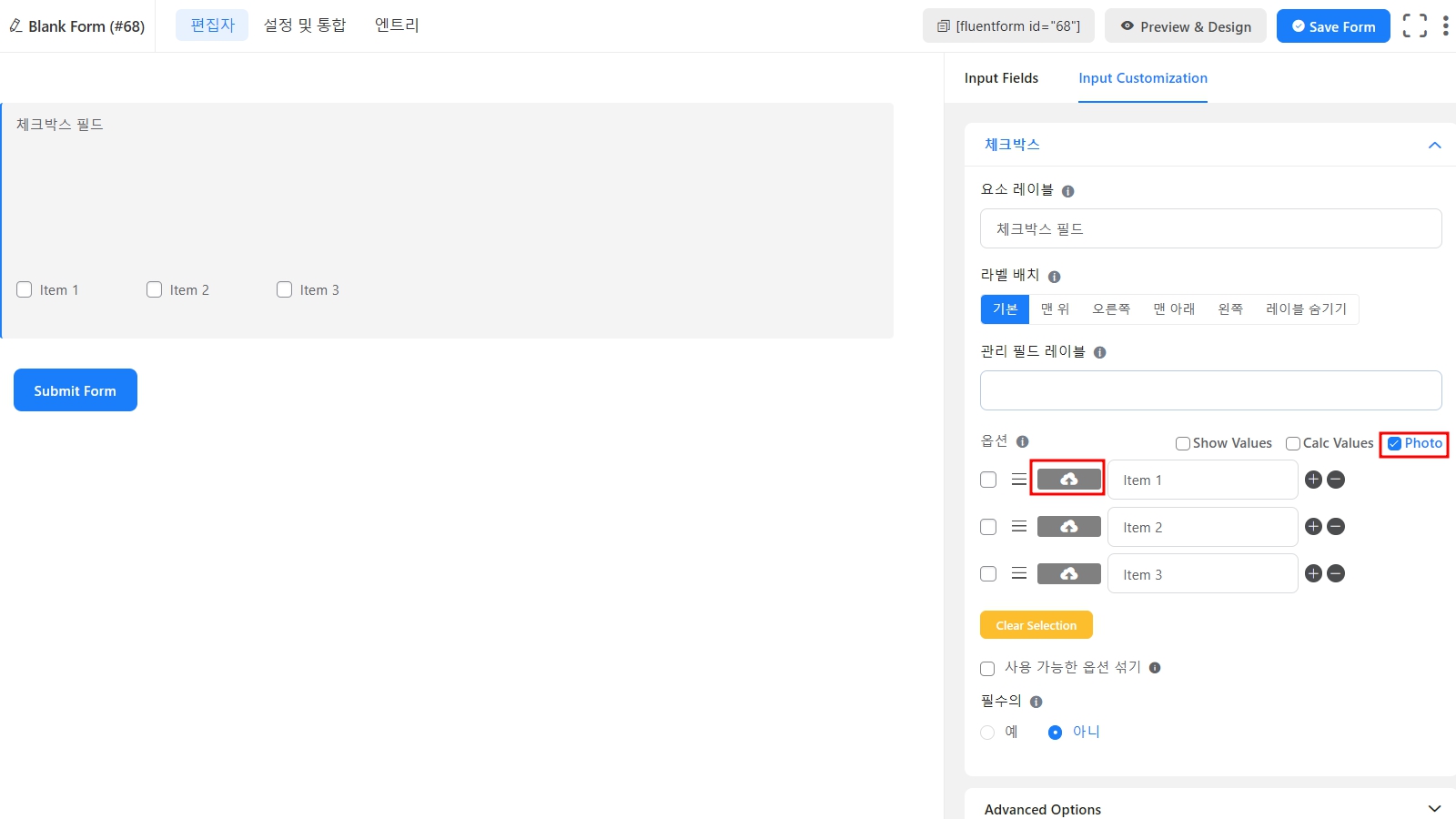
2. Advanced Options(고급 설정) 설정: Advanced Options(고급 설정)로 이동하여 형세를 선택하고 드롭 다운에서 Button Layout Options(버튼 레이아웃)을 선택합니다.
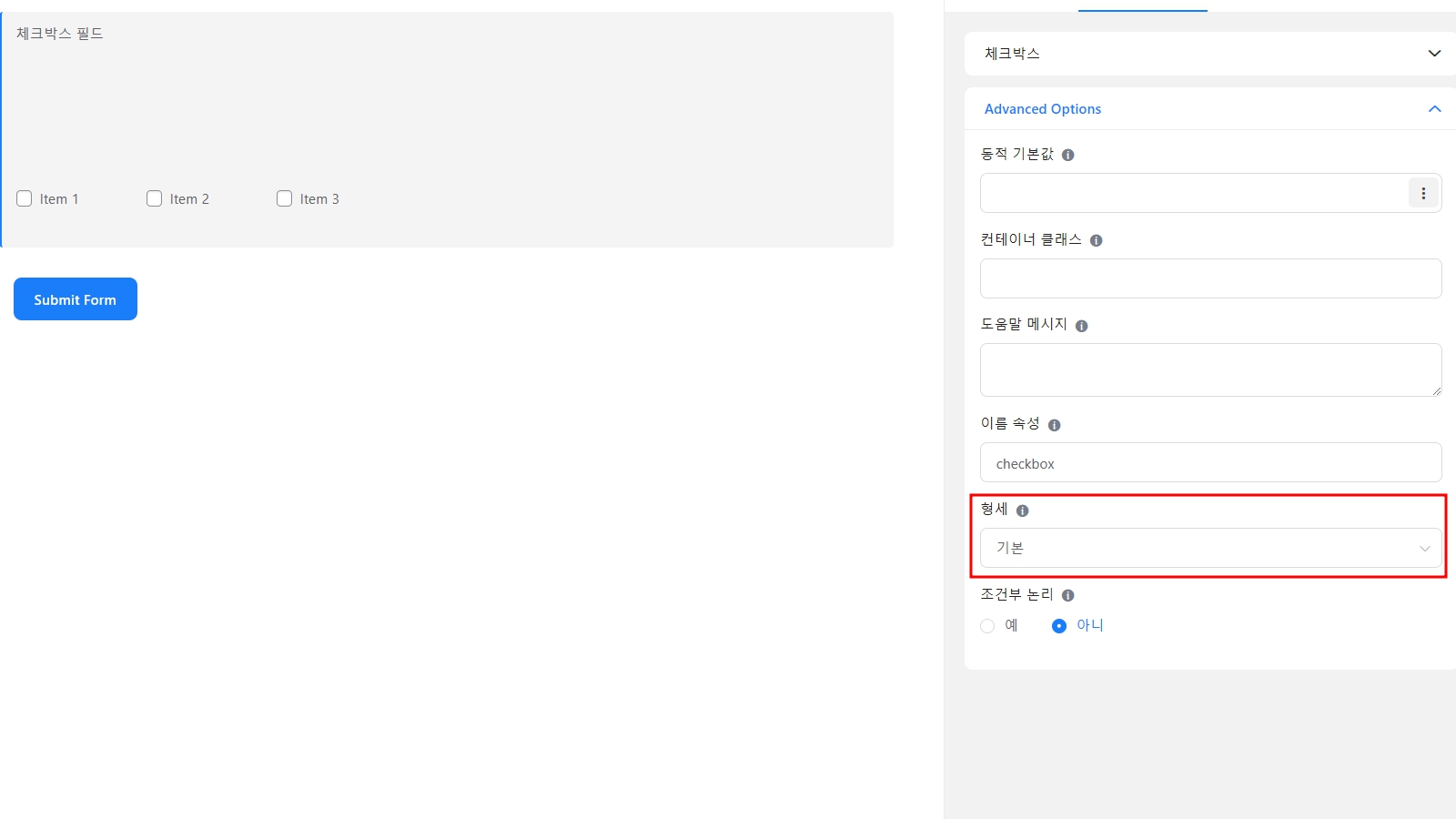
이것으로 체크 박스 필드 설정에 대한 설명을 마칩니다. 더 궁금한 점이 있다면 언제든지 q&a 게시판이나 문의를 이용해주세요. 감사합니다!




